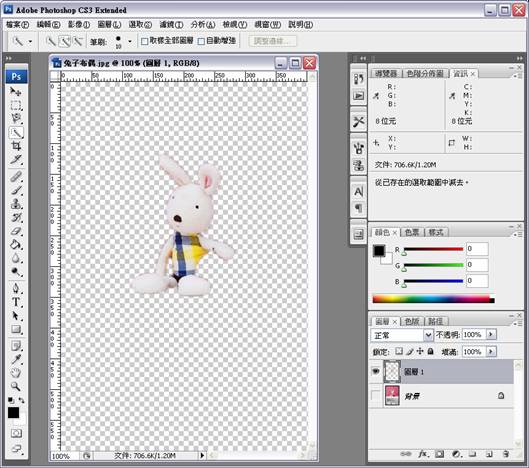【Photoshop CS3 快速選取工具】
在影像處理的工作中,最惱人的莫過選取物件或去背哩,在Photoshop CS3中提供了一種新的選擇方式「快速選取工具」,只要在影像上畫出大致範圍,快速選取工具就會自動完成範圍選取囉。而且還可以使用調整邊緣工具微調選取範圍取得更完善的結果。
以下的範例會將圖中的兔子布偶選取後,製作出兔子布偶顏色保留,而背景轉成灰階的效果。
一、
|
開啟兔子布偶.jpg圖檔 |
 |
|
|
二、
| 點選左側工具列中的「快速選取工具」。 |
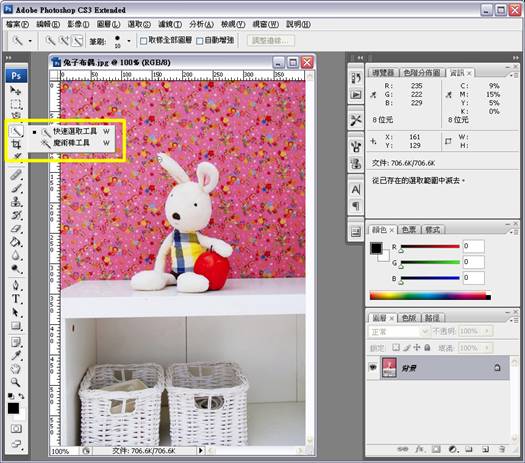 PS.如一開始預設的不是「快速選取工具」,而是「魔術棒工具」時,請在將滑鼠游標移至按鈕上,再按住滑鼠游左鍵不放即會在按鈕旁出現下列圖示,此時再點選「快速選取工具」即可。
|
|
三、
| 然後使用「快速選取工具」在圖中的兔子布偶上畫出大致範圍,即可選取哩。 |

|
|
四、
| 點選上方「快速選取工具」工具列中的「調整邊緣」按鈕,進行選取邊緣的修飾,最後按下確定鈕返回編輯區。 |
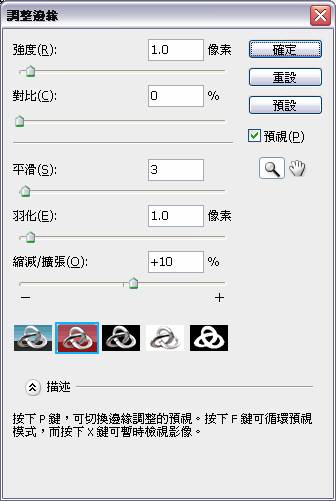 |
|
五、
| 接著我們將選取區的兔子布偶新增成一新的圖層。 |
|
|
|
六、
| 點選「背景」圖層後,再點選「影像>調整>黑白」,即可得到下圖的結果。 |
|
|
|
七、
| 完成圖。 |
|
|
|
|
後續可再利用其它工具(海棉工具)修飾將兔子布偶的紅邊部份消除。 |
|
|
- 回 128 期電子報主頁 - |